Hỗ trợ tư vấn
Tư vấn - Giải đáp - Hỗ trợ đặt tài liệu
Mua gói Pro để tải file trên Download.vn và trải nghiệm website không quảng cáo
Tìm hiểu thêm » Hỗ trợ qua ZaloCách thêm Internet Download Manager vào trình duyệt Chrome, Firefox, Cốc Cốc thì đã quá quen thuộc với người dùng. Còn thêm IDM vào Microsoft Edge thì có lẽ vẫn còn nhiều người chưa biết.
Tải Internet Download Manager Tải Microsoft Edge
Kể từ phiên bản IDM 6.30 Build 1 đã chính thức hỗ trợ Microsoft Edge trên Windows 10. Cách thực hiện như nào thì mời các bạn cùng tham khảo bài viết dưới đây nhé:
Bước 1: Khởi động trình duyệt Microsoft Edge lên, truy cập vào tiện ích mở rộng của IDM, rồi nhấn Get the app.
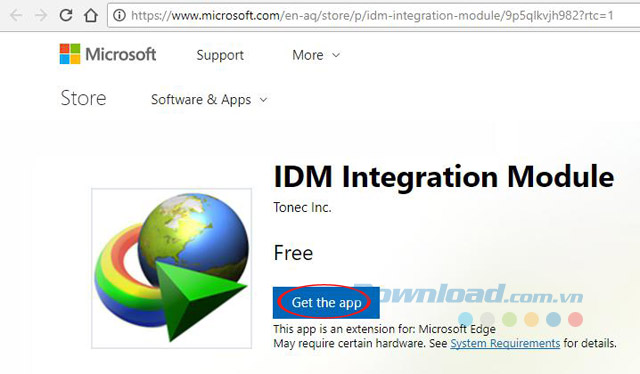
Bước 2: Lúc này Windows Store sẽ tự khởi động, rồi truy cập vào trang chứa tiện ích mở rộng IDM Integration Module. Bạn chỉ cần nhấn vào Get để tải tiện ích mở rộng này về máy thôi.
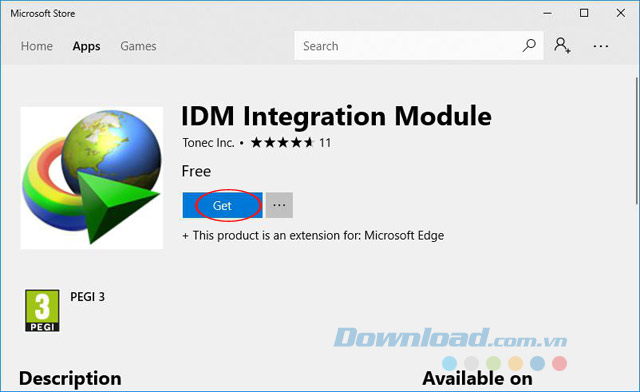
Bước 3: Quá trình tải và cài đặt tiện ích IDM Integration Module diễn ra, bạn đợi một lát là hoàn thành.
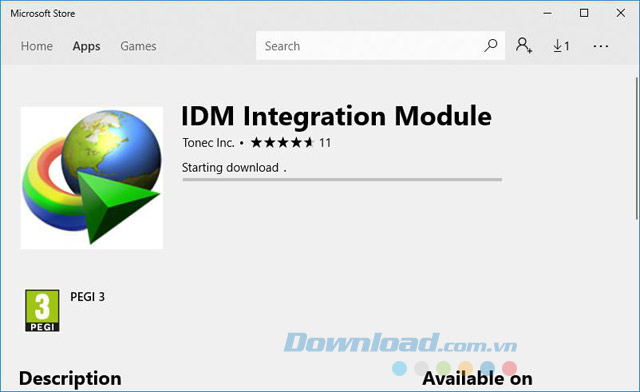
Bước 4: Khi cài đặt IDM Integration Module xong, nhấn vào Launch để khởi chạy tiện ích mở rộng.
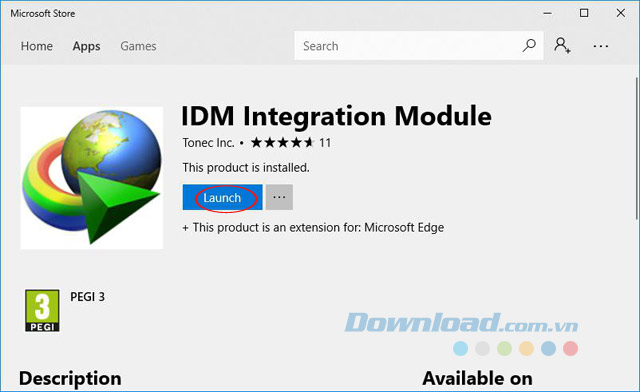
Bước 5: Lúc này, bạn sẽ thấy xuất hiện cửa sổ yêu cầu kích hoạt IDM Integration Module, nhấn vào Turn it on để cho phép kích hoạt.
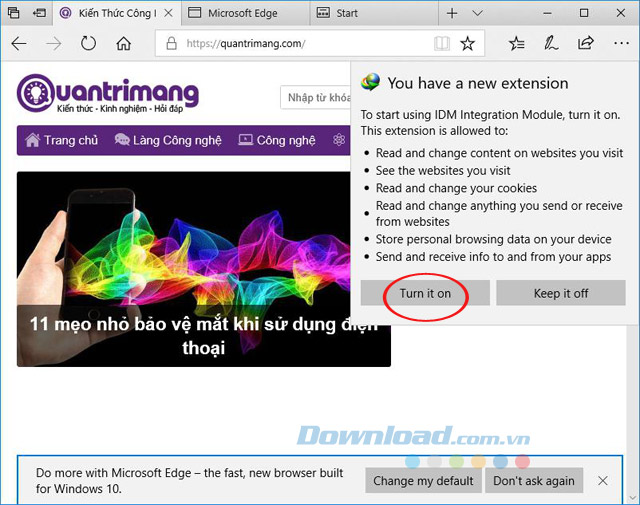
Bước 6: Sau đó, IDM Integration Module sẽ tự động được kích hoạt. Bạn có thể kiểm tra sự tồn tại của chúng trong Microsoft Edge bằng cách nhấn vào biểu tượng 3 chấm ngang ở góc trên cùng bên phải trình duyệt, chọn Extensons.
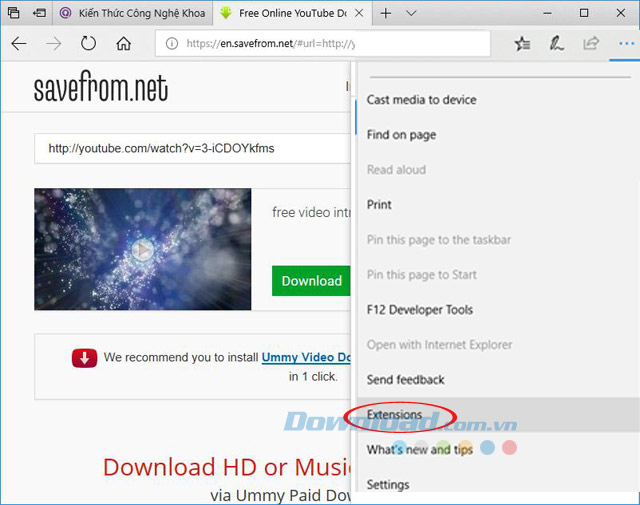
Bước 7: Giao diện Extensions xuất hiện, nếu thấy IDM Integration Module đang ở thiết lập “ON” là có thể sử dụng được luôn.
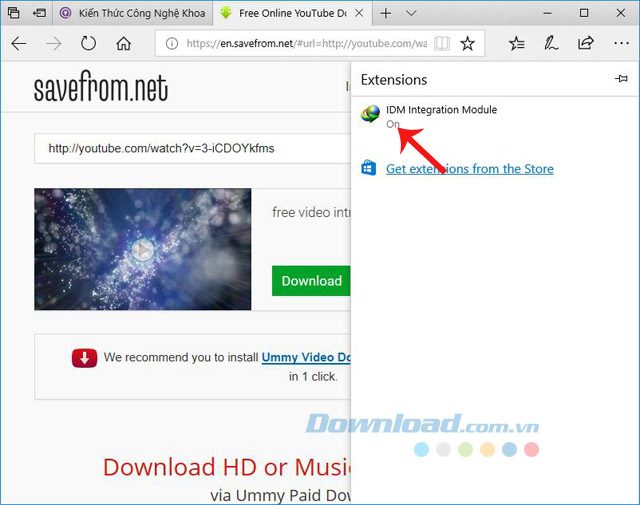
Bước 8: Bây giờ, mỗi khi nhấn vào liên kết tải bất kỳ, Internet Download Manager sẽ nhận diện và hiển thị hộp thoại tải dữ liệu để bạn thao tác.
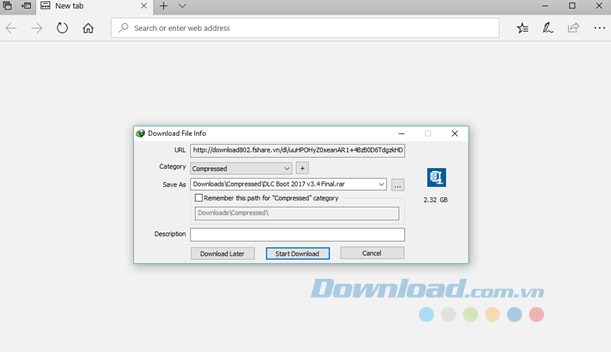
Vậy là giờ đây mỗi khi tải file trên trình duyệt Microsoft Edge, IDM sẽ tự động bắt link và hỗ trợ download vô cùng nhanh chóng.
Chúc các bạn thực hiện thành công!
Theo Nghị định 147/2024/ND-CP, bạn cần xác thực tài khoản trước khi sử dụng tính năng này. Chúng tôi sẽ gửi mã xác thực qua SMS hoặc Zalo tới số điện thoại mà bạn nhập dưới đây: